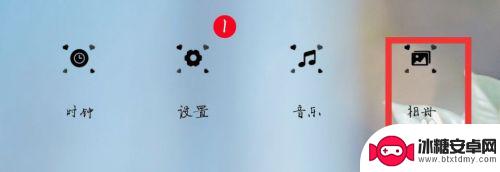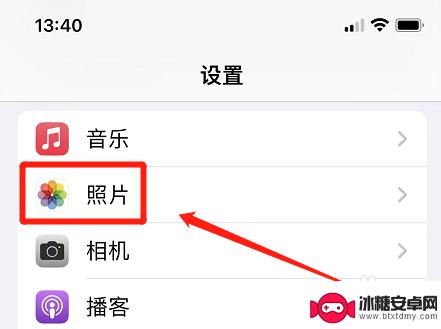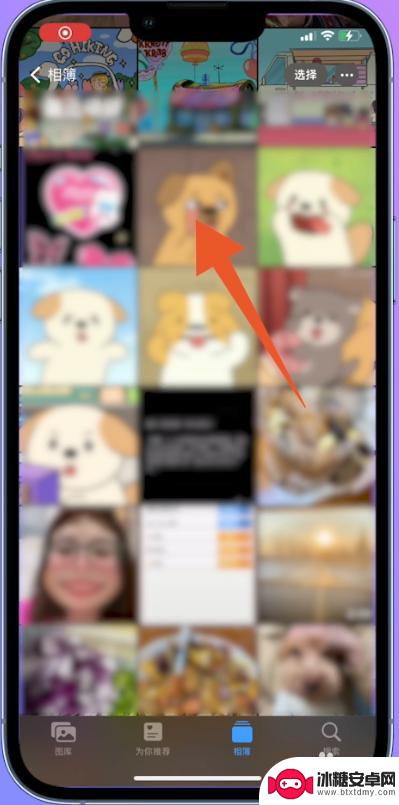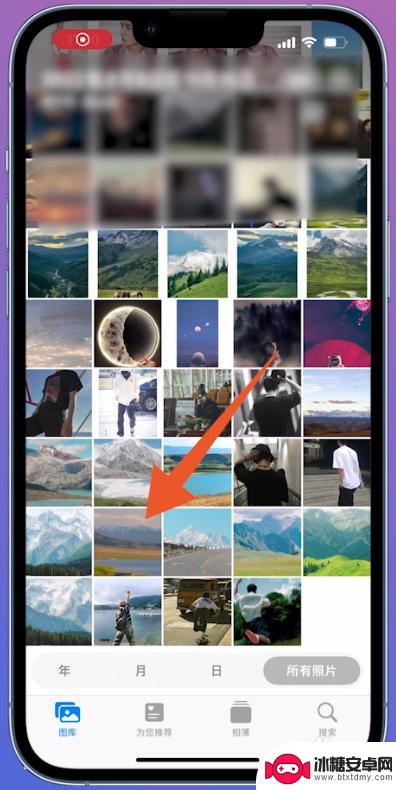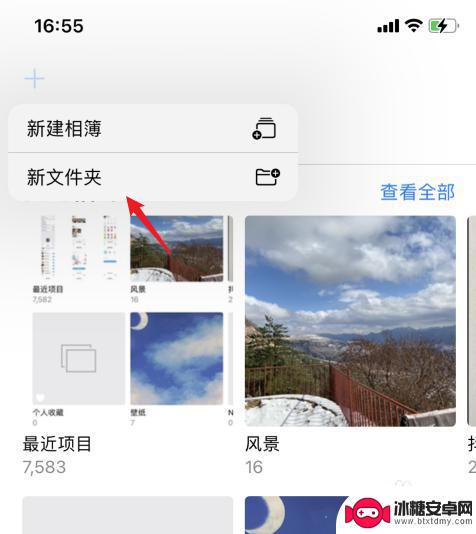手机怎么加密收藏照片夹 如何在手机上给照片加密
在手机上收藏照片是我们日常生活中常见的操作,但是如何确保这些私密照片不被他人轻易窥视呢?手机加密照片夹成为了一个备受关注的话题,通过简单的操作,我们可以轻松地将手机上的照片进行加密,保护个人隐私不受侵犯。接下来我们将介绍如何在手机上给照片加密,让您的私密照片安全可靠地保存在手机中。
如何在手机上给照片加密
具体方法:
1.下载安装腾讯的手机管家。

2.打开手机管家,点击高级工具。
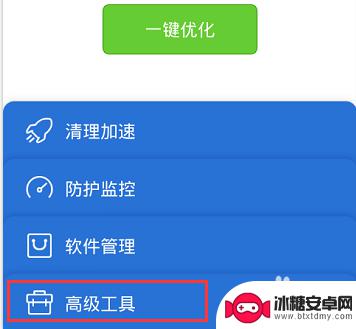
3.在高级工具栏中,点击私密空间。

4.这时候需要连续点击立即开启,打开等。为第一次运行准备,直到需要显示需要设置密码。


5.设置保密的密码,需要设置两次,一次设置,一次确认。
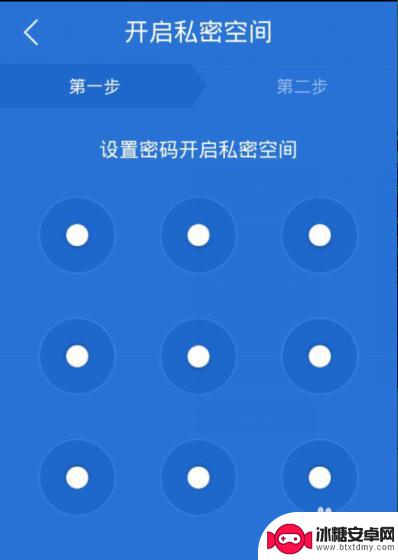
6.设置成功后会进入到私密空间界面了,点击照片。
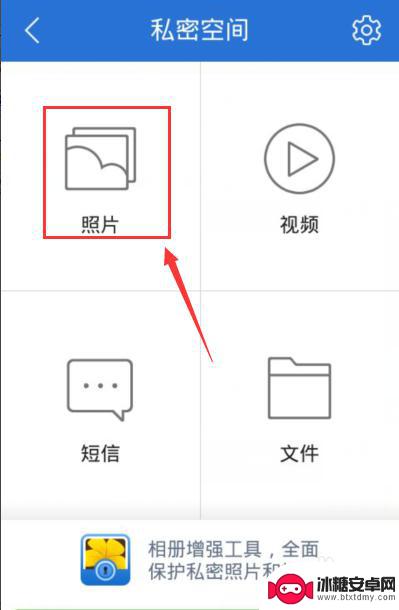
7.第一次进入是空的,需要点击添加。
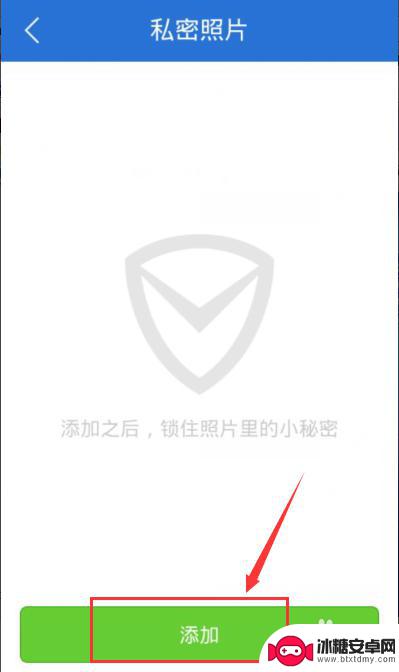
8.手机会自动扫描图片,选择相应的保密图片,然后点击确定。
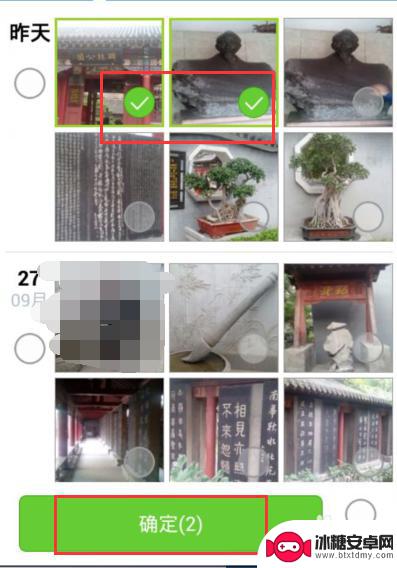
9.点击确定后,手机管家开始对图片进行加密,一会就会加密成功。成功之后返回就可以了,回到图库里,会发现加密的图片不显示了。
以上就是手机如何加密收藏照片夹的全部内容,如果你也遇到了同样的情况,请参照小编的方法来处理,希望对大家有所帮助。
相关教程
-
苹果手机照片怎么隐藏起来加密 如何在苹果手机上隐藏照片
在日常生活中,我们拍摄了大量的照片,其中可能包含一些私密的内容,为了保护个人隐私,我们常常希望能够将这些照片进行隐藏和加密,苹果手机作为一款备受欢迎的智能手机,提供了多种方法来...
-
苹果手机私密图片如何打开 怎么查看手机中被加密的私密照片
在现代社会手机已经成为人们生活中不可或缺的工具,而随之而来的问题就是手机中存储的私密照片如何被安全地保护,苹果手机作为市场上备受青睐的手机品牌之一,其私密照片的加密功能也备受关...
-
苹果手机隐藏的照片怎么设置密码 苹果隐藏相册设置密码步骤
苹果手机隐藏的照片功能让用户能够将私密照片隐藏起来,以保护个人隐私,设置密码是一种有效的方式来加强隐藏相册的安全性。苹果隐藏相册设置密码的步骤非常简单,只需在设置中找到相册选项...
-
iphone隐藏照片怎么设置密码 iPhone 隐藏照片密码设置方法
iPhone隐藏照片功能可以帮助我们保护隐私,但是在使用时仍然需要设置密码来确保照片的安全性,设置密码的方法非常简单,只需要在设置中找到照片选项,然后点击隐藏照片并输入密码即可...
-
苹果手机隐藏怎么加密 苹果手机如何加密照片
在如今信息安全日益受到重视的背景下,手机中的个人隐私数据保护尤为重要,苹果手机作为一款备受信赖的智能设备,其加密功能为用户提供了更高层次的数据保护。针对苹果手机上的照片,用户可...
-
苹果手机怎么文件夹把照片放进去呢 怎么在苹果手机上创建照片文件夹并进行归档
苹果手机怎么文件夹把照片放进去呢,苹果手机作为一款备受欢迎的智能手机,其操作系统提供了丰富的功能,方便我们对照片进行管理和归档,如何将照片整理得井井有条,使得查找和分享变得更加...
-
苹果手机上的麦克风图标是什么 苹果手机麦克风标志关闭方法
苹果手机上的麦克风图标是一个小圆点,通常位于屏幕左侧或右侧的状态栏中,当麦克风图标亮起时,表示手机的麦克风正在使用,可能是在通话、录音或使用语音识别功能。如果用户希望关闭麦克风...
-
怎么删除安卓手机系统文件 如何使用adb命令删除Android系统文件夹
在日常使用中我们可能会遇到需要删除安卓手机系统文件的情况,而使用adb命令删除Android系统文件夹则成为了一种高效的解决方案。通过adb命令,我们可以轻松地删除Androi...
-
如何将oppo手机? OPPO旧手机数据转移教程
在购买新的OPPO手机时,我们通常会面临一个问题:如何将旧手机中的重要数据顺利转移到新手机上?幸运的是OPPO提供了一套简单易行的数据转移教程,让我们可以轻松完成这个任务,通过...
-
手机上如何打开相机 手机软件如何打开相机权限
随着手机的普及,我们的生活已经离不开它们,而手机的相机功能也成为了我们日常生活中必不可少的一部分。有时我们可能会发现手机相机无法正常使用,这可能是因为我们没有打开相机权限或者不...